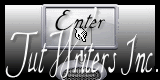|
Nieuwe
Vertalingen hier
Tout pour la musique *
Wij gaan met de les beginnen 1. Bestand: Open een nieuwe transparante afbeelding van : 980 x 630 pixels 2. Eigenschappen van materiaal: zet de voorgrondkleur op #000000 en de achtergrondkleur op : #ffffc0 3. Maak van de voorgrond/achtergrondkleur een lineair verloop-Hoek op 0/Herhaling op 3 / geen vink bij omkeren - Gereedschap Vlakvulling: vul de laag met het verloop 4. Selecties-Selectie laden/opslaan-selectie laden van af schijf en neem selectie: ''@renee musique1'' 5. Selecties- Laag maken van de selectie 6. Selecties- Niets selecteren 7. Effecten- Filter-Unlimited - Andrew's Filter collection 56 (of 58)
8. Effecten- Vervormingseffecten- Bolvorm met deze instellingen
9. Effecten- Filter - Ulimited/ &<Bkg Designer sf 10 III
10 .Selectiegereedschap ( K) trek de laag tot 450 pixels naar omhoog - Lagenpalet: activeer raster 1 / Lagen- Dupliceren 11. Activeer de kopielaag van raster 1 in het lagenpalet Effecten- Filter- Unlimited- &< Backroung designers IV>/met deze instellingen 48/36
-Selectiegereedschap (K) Schaal- zet het op de juiste plaats zie screen Mocht het niet gaan lukken, dan is er een png tube in de zip neem: ''barre_etape11'' en plak als nieuwe laag op je werkje /Effecten- Afbeeldingseffecten- Verschuiving: H= 0 en V = -36
- Zo ziet het lagenpalet er op dit moment uit
12. Lagenpalet: activeer raster 1 13. Lagen- Nieuwe rasterlaag 14. Selecties-Selectie laden/opslaan-selectie laden van af schijf en neem selectie: ''@renee musique2'' 15. Open de tube ''Benicemasker l 128 Bewerken- Kopiëren- Bewerken- Plakken in de selectie 16. Selecties- Niets selecteren 17. Effecten- filter - Mura's meister /Perspective Tilling /klik op reset en zet Height op 40 18. Effecten-Eigen Filter - Emboss 3 met de standaardinstellingen 19. Open de tube ''deco 10 ''/ Bewerken- Kopiëren- Bewerken- Plakken als nieuwe laag /Zet de mengmodus op "Bleken" (zie hier het resultaat)
20.In het lagenpalet: activeer raster 2- Zet de mengmodus op "Bleken" Zo ziet het lagenpalet er op dit moment uit. Staat alles op de juiste plaats??
Activeer de bovenste laag in het lagenpalet 21. Open de tube « filette -flute-cibbijoux « Bewerken- Kopiëren- Bewerken- Plakken als nieuwe laag 22. Effecten- 3 D effecten- Slagschaduw met deze instellingen: 17/5/85/14 zwart 23. Open de tube ''chat chaussure '' Bewerken- Kopiëren- Bewerken- Plakken als nieuwe laag en plaats 24. Effecten- Filter-EyeCandy 5 /Impact /perpsective shadow /Tab- Settings/User settings en neem mijn voorinstelling- preset ''renee ballade pour chat'' of neem drop shadow hight 25. Open de tube ''musicnote14'' in je psp-Bestand-Exporteren- Aangepast penseel en geef een naam ''musicnote14''
26. Zet de voorgrondkleur op zwart-Gereedschap Penseel-open je penseel ''musicnote14'' met onderstaande instellingen - Grootte van het penseel op 135 .Stempel 3 x met de voorgrondkleur zwart
27. Open de tube chat Jhanna /Afbeelding- Formaat wijzigen- Verkleinen met 50% -Bewerken- Kopiëren- Bewerken- Plakken als nieuwe laag en plaats 28. Effecten- Filter- Eycandy 5 /Impact /perpsective shadow /Tab- Settings/User settings en neem mijn voorinstelling-preset ''renee ballade pour chat '' 29. Open de tube " alice" /Afbeelding- Formaat wijzigen- Verkleinen met 65 % / Bewerken- Kopiëren- Bewerken- Plakken als nieuwe laag 30. Open de tube " 3note " Bewerken- Kopiëren- Bewerken- Plakken als nieuwe laag en plaats bij het kleine meisje (tube alice) 31. Lagen- Samenvoegen-Zichtbare lagen samenvoegen 32. Afbeelding- Randen toevoegen met 3 pixels zwart 33. Effecten- Filter - Nick color effex Pro3.0- Pro Contrast
34. Afbeelding- Randen toevoegen met 3 pixels zwart 35. Afbeelding- Randen toevoegen met 50 pixels #b53a3c 36. Gereedschap Toverstok: selecteer de rand met de 30 pixels 37. Effecten-Filter-Unlimited -Toadies/Cyborg -herhaal drie keer met deze instellingen
38. Afbeelding- Randen toevoegen met 5 pixels zwart 39. Lagen- Nieuwe rasterlaag Eigenschappen Voorgrond: zet de voorgrondkleur op #b53a3c 40. Gereedschap Penseel: open weer je penseel ''musicnote14'' maar zet de grootte nu op 255 en stempel met de voorgrondkleur 4 x op je werkje 41. Effecten- Randeffecten- Accentueren 42. Effecten- Filter- Xero /improver 9/ 8/9 43. Tekstgereedschap -Lettertype « Espania « grootte op 48 schrijf je tekst - Zet de tekst op een leuke plaats 44. Lagen- Dupliceren 45. Effecten- Afbeelingseffecten- Verschuiving met deze instellingen - Laagdekking van deze laag op 51
De les is klaar. Ik hoop dat jullie er net zoveel plezier mee hadden als ik met het schrijven van deze les. Renée
Ik maak deel uit van Tutorial Writers Inc. Mijn lessen staan geregistreerd ReneeGraphisme_Alle rechten voorbehouden
|

 Vertalingen
Vertalingen





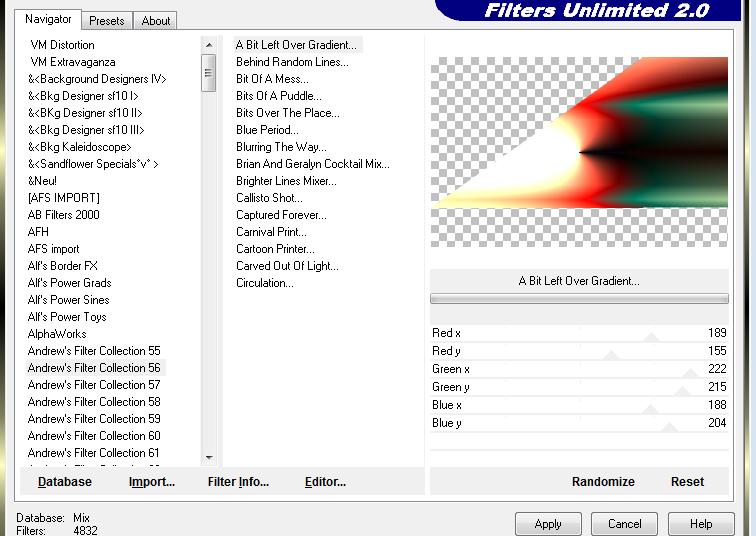

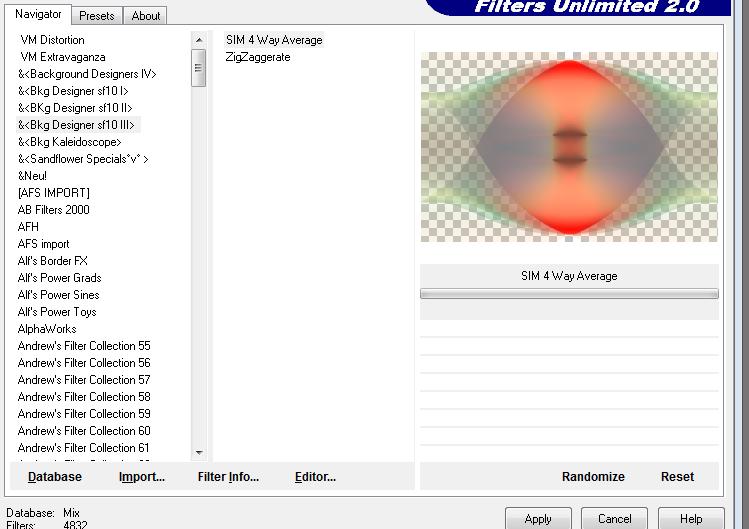
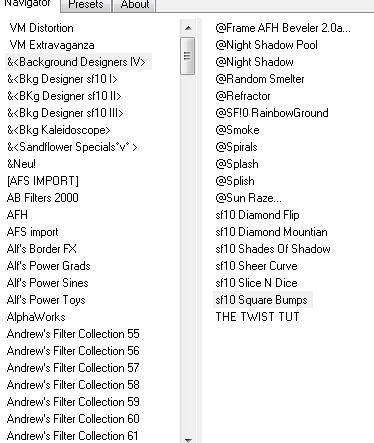
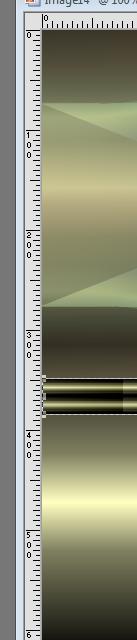


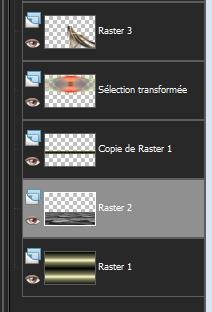
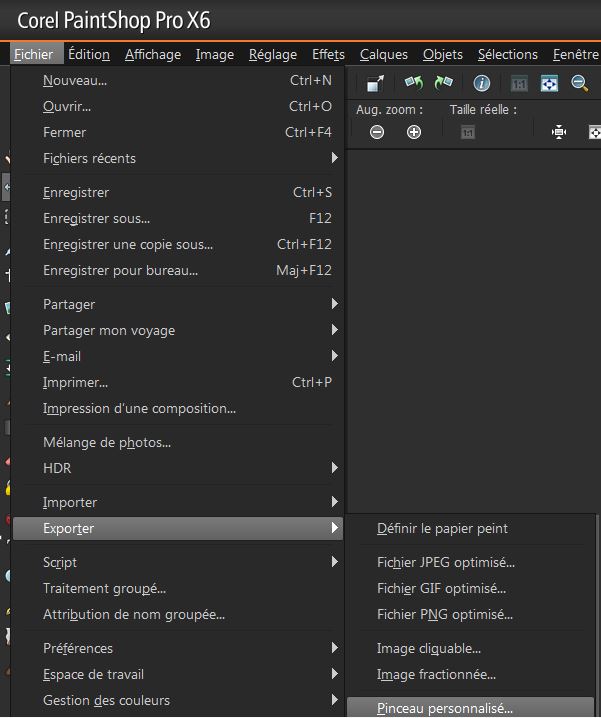
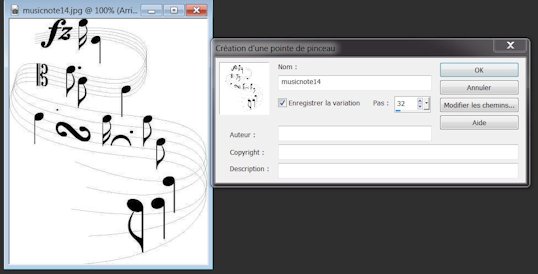

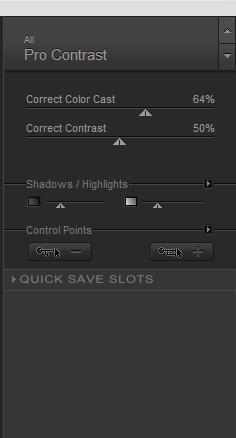
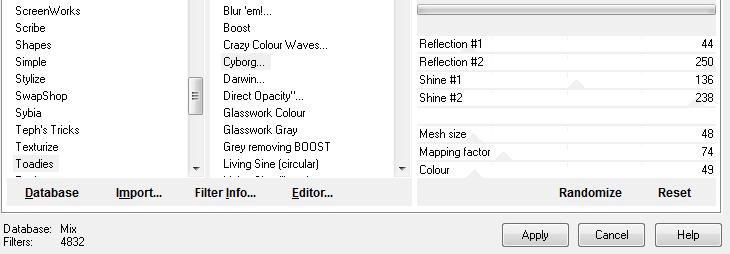
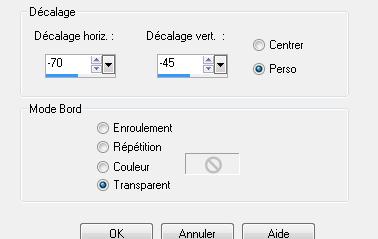 Opslaan als JPG
Opslaan als JPG